极速PE官网 > 帮助中心 >
win7电脑无法上网的解决方法
作者:pe系统 2016-09-01
有网友问小编win7电脑无法上网怎么处理?有不少的人说在上网的时候经常会遇到网络无法连接的情况,这种情况一般都是我们更改了电脑的设置后导致电脑无法上网,那win7电脑无法上网应该怎么办?下面就让小编以给大家讲解一下关于win7电脑无法上网怎么处理的方法吧.
1.首先查看网络连接中哪个部分出现了问题,单击桌面右下角的网络图标——选择网络和共享中心。
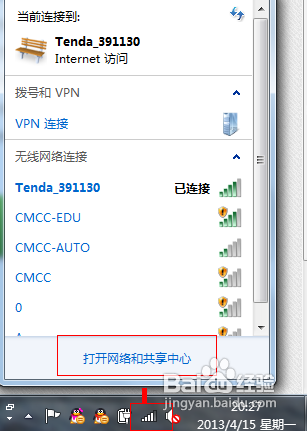
win7电脑无法上网的解决方法的教程图1
2.进入后查看基本网络连接中哪个部分出现了叹号或者是红色的叉号,如果有的话将鼠标放到上面后单击即可。
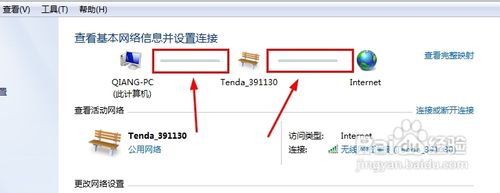
win7电脑无法上网的解决方法的教程图2
3.等待电脑自动的诊断完成后尝试重新连接网络试试,不要管诊断以后的提示,直接关闭即可。
4.如果还是不行,就检查你的IP是否更改了设置,选择链接的网络——属性——tcp/ip协议 4——更为自动获取。
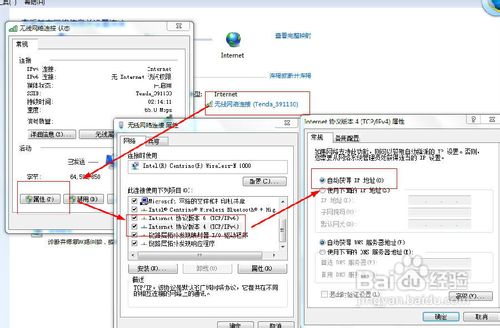
win7电脑无法上网的解决方法的教程图3
5.如果不能上网的话就单击网络和共享中心左侧的适配器管理,进入后右击当前使用的适配器,选择诊断。
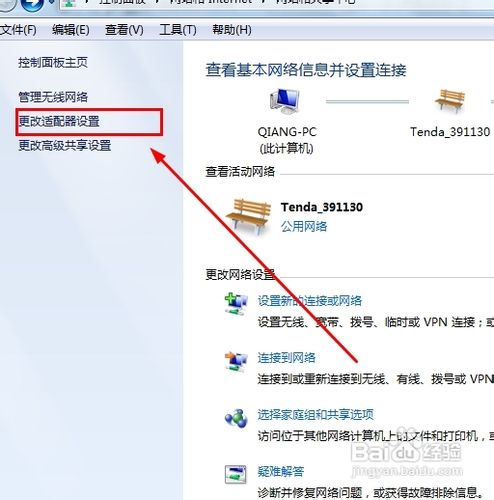
win7电脑无法上网的解决方法的教程图4
6.如果诊断结果还是不行那么这时一般解决方法是重装网卡驱动,买电脑时一般都会赠送一个驱动光盘,或者直接到官网上下载即可。
以上就是win7电脑无法上网速的解决方法,关于win7电脑无法上网的解决方法是不是非常简单呢?小编也通过上面的描述希望这能帮到大家。有需要的朋友要赶紧学起来吧。如果想了解更多的咨询敬请关注我们的官网哦。
摘要:有网友问小编win7电脑无法上网怎么处理?有不少的人说在上网的时候经常会遇到网络无法连接的情况,这种情况一般都是我们更改了电脑的设置后导致电脑无法上网,那win7电脑无法上网应该怎么办?下面就让小编以给大家讲解一下关于win7电脑无法上网怎么处理的方法吧.....
